계정에 다시 액세스하려면 다른 비밀번호를 설정해 보세요.
- Steam은 인기 있는 서비스이지만 때때로 기술적인 문제가 발생할 수 있습니다.
- Steam을 사용하는 동안 받을 수 있는 오류 중 하나는 계정을 잠그는 오류 코드 e84입니다.
- 인터넷 연결을 확인하고 문제가 없으면 캐시를 지워야 할 수 있습니다.

엑스다운로드 파일을 클릭하여 설치
- Outbyte 드라이버 업데이터를 다운로드합니다.
- PC에서 실행 문제가 있는 모든 드라이버를 찾습니다.
- 그런 다음 클릭 선택한 항목 업데이트 및 적용 최신 드라이버 버전을 얻으려면.
- OutByte Driver Updater가 다운로드되었습니다. 0 이번 달 독자 여러분.
Steam 오류 코드 e84는 플랫폼을 사용하는 동안 거의 모든 사람이 한 번 이상 발생하는 일반적인 문제입니다. 화면에 오류 메시지가 표시되어 계정에 액세스할 수 없습니다.
마찬가지로, 우리는 스팀 오류 E20, 해결 방법을 확인하십시오. 이 기사에서는 이 오류의 주요 원인과 이를 우회하는 방법에 대해 자세히 살펴봅니다.
Steam의 오류 코드 e84는 무엇인가요?
이 오류는 게임의 작동을 멈추게 하거나 Steam 계정에 완전히 로그인하지 못하게 할 수 있으므로 매우 실망스러울 수 있습니다.
이 오류의 원인은 다음과 같습니다.
- 오래된 Steam 클라이언트 – Steam 클라이언트가 오래되어 플랫폼 기능과 충돌을 일으킬 수 있습니다.
- 방화벽 설정 - 당신의 방화벽 설정이 통신을 차단할 수 있습니다. 컴퓨터와 Steam 서버 사이.
- 네트워크 문제 – 이 오류는 네트워크 연결에 문제가 있을 때 자주 발생합니다. 까지 다양한 이슈가 될 수 있습니다. 네트워크 혼잡 에게 대역폭 제한 또는 간섭.
- 날짜 및 시간 설정 – 시스템 시계가 최신이 아닌 경우 Steam 클라이언트를 시작하는 데 몇 가지 문제가 발생할 수 있습니다.
- VPN 간섭 – VPN을 사용하는 경우 선택한 서버에 로그인을 방해하는 문제가 있을 수 있습니다.
Steam 웹 사이트 오류를 어떻게 수정합니까?
복잡한 문제를 해결하기 전에 다음 해결 방법을 시도하십시오.
- 인터넷 연결을 확인하고 활성 연결이 있는지 확인하십시오.
- Steam 클라이언트가 최신 상태인지 확인하세요.
- 가능한 경우 무선 연결에서 이더넷 케이블로 전환하십시오.
- Steam 서버의 상태를 확인하십시오.
- 다른 브라우저로 로그인해 보십시오.
- 다른 장치에서 로그아웃합니다.
- 임시 파일 지우기 당신의 PC에서.
- 날짜 및 시간 설정 확인 동기화되었는지 확인합니다.
- 라우터를 전원에서 분리하여 다시 시작하고 10초 동안 기다린 다음 다시 연결합니다.
- 다음과 같은 다른 인터넷 연결로 전환합니다. 모바일 핫스팟.
- 인터넷 연결이 제대로 작동하는 것 같으면 Steam을 오프라인 모드로 실행해 보세요.
1. Steam 비밀번호 재설정
- 브라우저로 이동하여 다음으로 이동합니다. Steam 웹 사이트 로그인 페이지.
- 클릭 도와주세요, 로그인할 수 없습니다.

- 계정에 연결된 이메일 주소 또는 전화번호를 입력하라는 메시지가 표시됩니다. 세부 정보를 입력한 후 다음을 클릭하십시오. 내 Steam 계정 이름 또는 비밀번호를 잊어버렸습니다.

- 위의 3에서 입력한 정보에 따라 이메일 주소 또는 전화번호로 인증 코드를 받게 됩니다.
- 이메일로 전송된 링크를 클릭하거나 전화번호로 전송된 코드를 입력하여 신원을 확인하세요.
- 다음으로 내 비밀번호 재설정 옵션을 선택하고 새 비밀번호를 입력합니다.

이것은 Steam에서 오류 코드 e84에 대해 가장 많이 찬성된 솔루션 중 하나입니다. 에 따르면 이 스레드 Steam 커뮤니티 플랫폼에서 대부분의 사용자는 비밀번호를 재설정하거나 변경하는 것이 필요한 돌파구라고 주장합니다.
예, 저는 베타 클라이언트에서 왔습니다. 비밀번호를 새 비밀번호로 변경하는 문제를 해결하고 다시 변경했습니다. 그런데 이제 문제는 커뮤니티 장터가 1주일 동안 사용이 금지된다는 것입니다.
2. Steam 바로가기 편집
- 다음 위치에서 Steam 실행 파일을 찾으십시오.
C:\프로그램 파일 (x86)\Steam - 마우스 오른쪽 버튼으로 클릭하고 선택하십시오. 속성.

- 로 이동 지름길 탭에서 표적 항목, 입력 -noreactlogin 마지막에.

- 클릭 적용하다, 그 다음에 좋아요 변경 사항을 저장합니다.
이 솔루션은 이전 Steam 로그인 화면을 로드하고 문제 없이 로그인할 수 있습니다.
3. 브라우저 캐시 지우기
- 이 단계에서는 Chrome 브라우저를 사용합니다.
- 시작 크롬 브라우저를 열고 오른쪽 상단 모서리에 있는 세 개의 수직 타원을 클릭합니다.
- 선택하다 설정.

- 클릭 개인 정보 보호 및 보안을 선택한 다음 인터넷 사용 정보 삭제.

- 확인하다 쿠키 및 기타 사이트 데이터 그리고 캐시된 이미지 및 파일을 누른 다음 데이터 지우기.

4. VPN 비활성화
- 누르세요 윈도우 키와 선택 설정.

- 다음으로 선택 네트워크 및 인터넷 그리고 클릭 VPN 오른쪽 메뉴에서

- 비활성화하려는 VPN 연결을 선택하고 드롭다운을 클릭한 다음 제거하다.

다른 경우에는 VPN을 활성화해도 문제를 해결하는 데 도움이 될 수 있습니다.
- Steam 손상된 디스크 오류 수정 및 지금 중지된 다운로드 재개
- Steamwebhelper.exe는 무엇이며 높은 CPU 사용량을 수정하는 방법
- Steam 공유 라이브러리 잠김: 문제를 해결하는 3가지 방법
- 수정: CAPTCHA에 대한 귀하의 응답이 유효하지 않은 것으로 나타남
5. 호환성 모드에서 Steam 실행
- 왼쪽 클릭 시작 버튼, 입력 증기 검색창에서 다음을 선택합니다. 스팀 클라이언트 검색 결과에서.
- 로 이동 증기도서관 화면 상단에서 게임 당신은 실행하고 싶어 호환 모드.
- 마우스 오른쪽 버튼으로 게임 제목 그리고 선택 속성 드롭다운에서
- 로 이동 로컬 파일 탭을 클릭하고 로컬 파일 찾아보기 옵션.
- 찾기 게임 실행 파일, 마우스 오른쪽 버튼으로 클릭한 다음 선택 속성드롭다운에서 s를 선택합니다.
- 로 이동 호환성 탭하고 확인란을 선택합니다. 호환성 모드에서 이 프로그램 실행을 클릭한 다음 운영 체제를 선택합니다.

- 딸깍 하는 소리 좋아요 변경 사항을 저장하려면 적용하다.
다른 모든 방법이 실패하면 Steam을 다시 설치해야 할 수도 있습니다. 다른 사용자들도 도움을 받았습니다. Steam 지원팀에 문의, 앱을 다시 설치하기 전에 연락해 보십시오.
다른 곳에서도 알 수 있습니다. Steam 다운로드가 계속 중지되고 시작됩니다.. 그렇다면 주저하지 말고 도움이 되는 가이드를 확인하여 이 문제를 해결하세요.
우리는 여기에서 로그아웃하지만 아래 댓글 섹션에서 귀하가 시도했을 수 있는 다른 가치 있는 솔루션을 알려주십시오.
여전히 문제가 있습니까? 이 도구로 문제를 해결하세요.
후원
일부 드라이버 관련 문제는 맞춤형 드라이버 솔루션을 사용하여 더 빠르게 해결할 수 있습니다. 여전히 드라이버에 문제가 있는 경우 간단히 설치하십시오. OutByte 드라이버 업데이터 즉시 시작하고 실행하십시오. 따라서 모든 드라이버를 업데이트하고 다른 PC 문제를 즉시 해결할 수 있습니다!
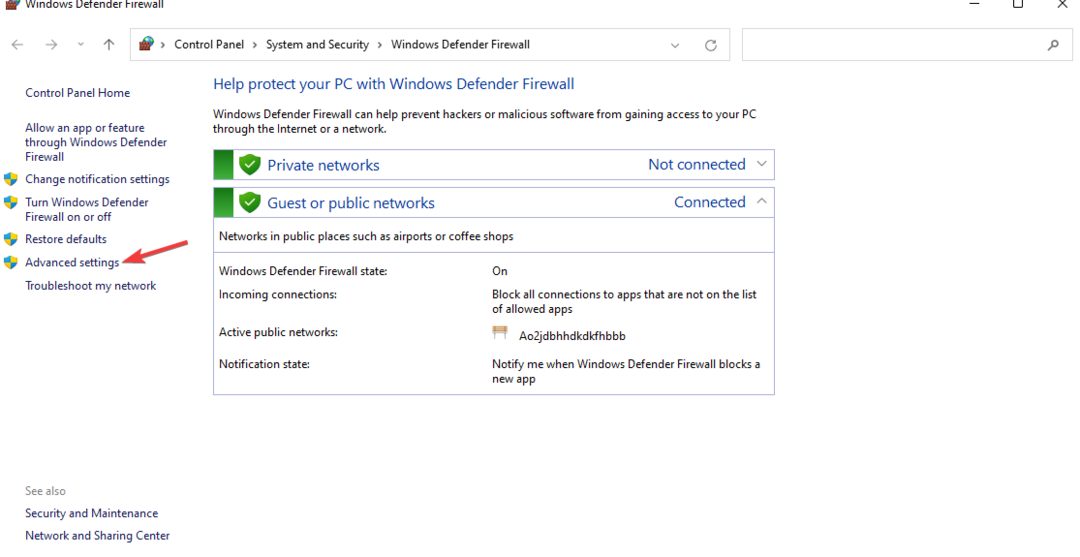

![트랜잭션 초기화 또는 업데이트 오류 [Steam Fix]](/f/0152276da235821ab5738c5756f3b7de.png?width=300&height=460)